Vos identifiants Windows constituent une barrière pour les pirates ainsi qu’une défense contre les intrusions involontaires, la manipulation de données et le glissement accidentel du clavier par la famille et les collègues susceptibles d’utiliser votre ordinateur. Votre identifiant Windows fonctionne avec les autres fonctionnalités de sécurité du système d'exploitation Windows et avec tout logiciel tiers que vous pourriez utiliser.
Que se passe-t-il si vous oubliez votre mot de passe? Comment entrez-vous dans votre ordinateur? Si vous réinstallez Windows, vous effacerez également tous vos paramètres et données personnalisés. Donc, vous ne voulez pas faire cela. Cependant, il existe d'autres moyens de réinitialiser votre mot de passe.
Utiliser un DVD Live Ubuntu
Espérons que vous disposiez d'un autre ordinateur avec un accès administrateur pour effectuer les étapes initiales. réinitialiser votre mot de passe car vous ne pouvez pas accéder à la machine en question.
La première chose à faire est de télécharger Ubuntu Desktop si vous ne l'avez pas déjà. Vous pouvez le télécharger gratuitement à partir du site officiel Ubuntu.
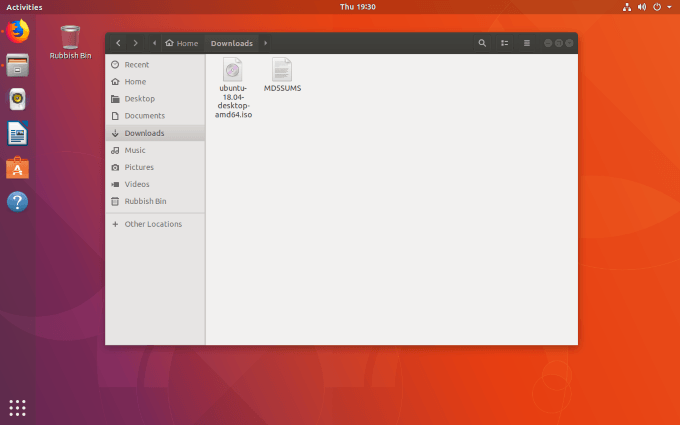
Installer le logiciel de gravure de DVD d'image ISO
Vous avez le choix entre plusieurs options de logiciel de gravure. Pour les besoins de cet article, nous utiliserons Brasero. Le processus est très similaire quel que soit le logiciel que vous décidez d'utiliser.
Pour installer le logiciel de gravure Image ISO, cliquez sur Activitésen haut à gauche. coin de la main de votre bureau Ubuntu. Saisissez braserodans le champ de recherche.
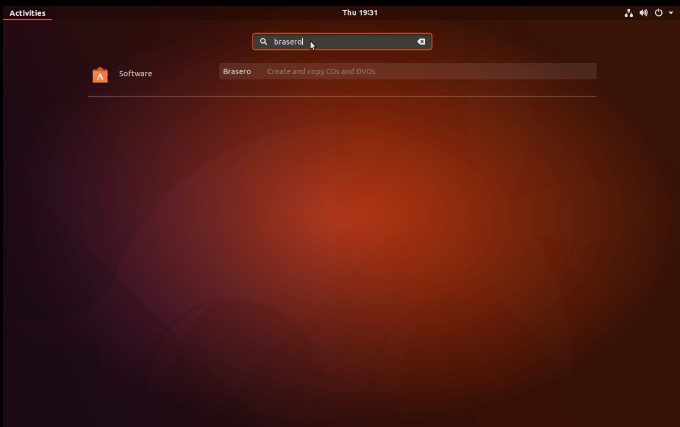
Vous verrez alors un lien vers le programme d'installation du logiciel Ubuntu. Pour démarrer le programme d'installation du logiciel, cliquez sur ce lien.
Ensuite, vous verrez et cliquez sur la liste principale dans le résumé de Brasero. Cliquez ensuite sur installer.
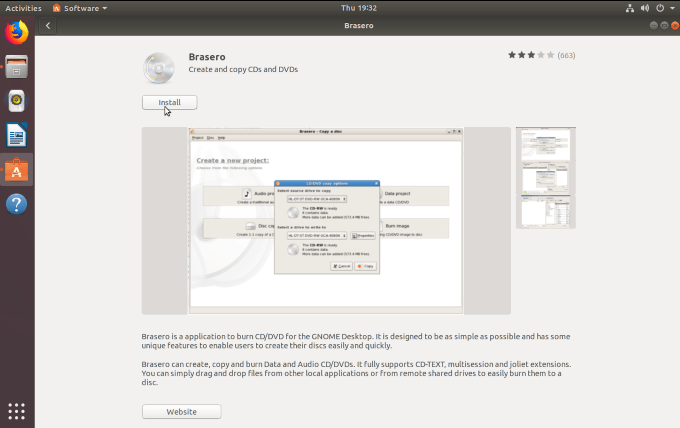
Entrez votre mot de passe root lorsque vous y êtes invité et laissez l'installation se terminer. Une fois terminé, cliquez sur le bouton de lancement pour lancer Brasero.
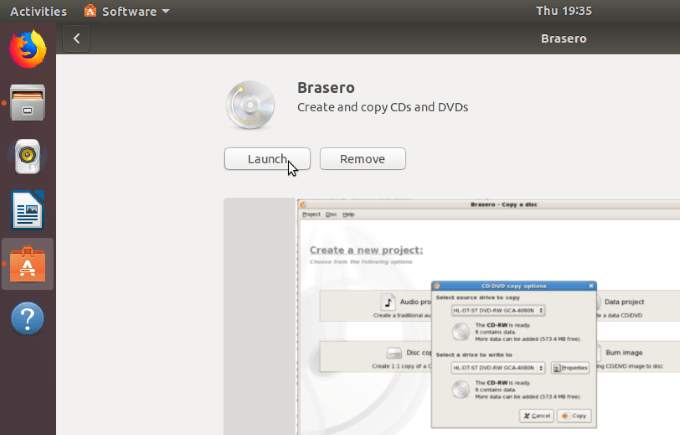
Graver une image ISO sur un DVD
Lorsque Brasero est ouvert, vous verrez quelques options, notamment:
Vous souhaitez sélectionner la dernière option Graver une image.
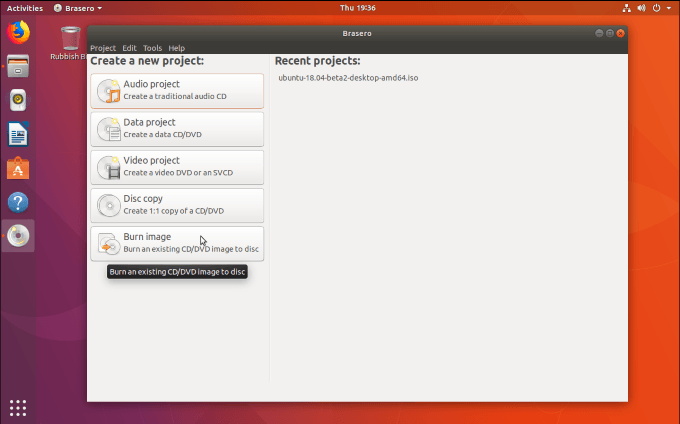
Vous verrez maintenant une fenêtre contextuelle vous montrer les options Configuration de la gravure d'image.
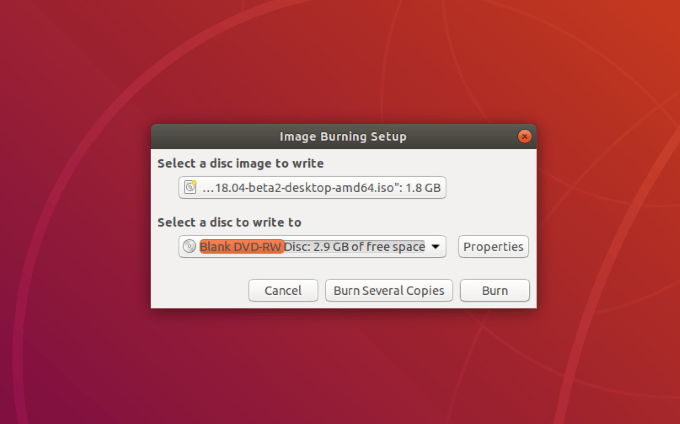
Cliquez sur le bouton indiquant Sélectionner une image disque à écrireet recherchez l'image ISO. Si vous venez de le télécharger, vous le trouverez dans votre dossier Téléchargements.
Pour sélectionner un disque sur lequel écrire, choisissez celui que vous souhaitez utiliser. Si vous avez inséré un DVD vierge, il apparaîtra à cet emplacement.
L'étape suivante consiste à cliquer sur Graverpour commencer à écrire l'image ISO sur le disque.
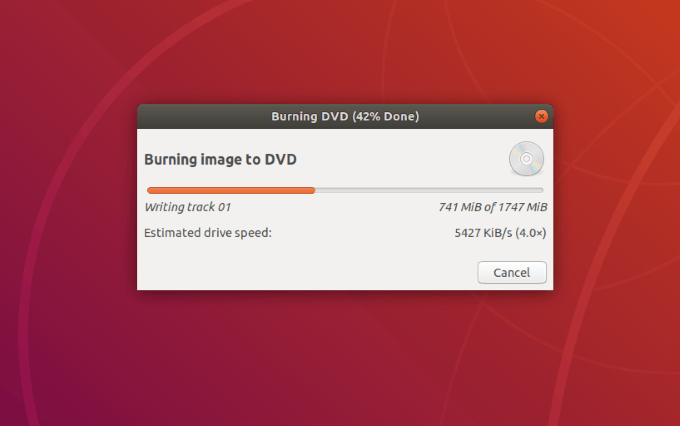
Une fois le processus de gravure terminé, vous aurez maintenant une copie de votre image ISO sur le DVD.
Supprimer disque afin que vous puissiez l’utiliser pour démarrer l’ordinateur sur lequel vous devez réinitialiser votre mot de passe Windows.
Créer un disque de réinitialisation de mot de passe
Retournez à la ordinateur sur lequel vous êtes verrouillé et insérez le DVD dans votre lecteur de DVD. Redémarrez votre ordinateur et attendez la fenêtre de bienvenue.
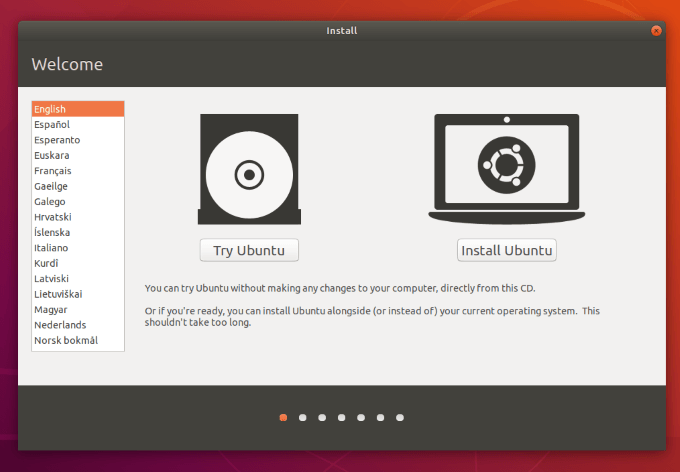
Cliquez sur le bouton Essayer Ubuntu. La plupart des ordinateurs démarrent automatiquement à partir d'un DVD s'il se trouve dans l'ordinateur. Si votre ordinateur ne dispose pas d'un lecteur de DVD, vous pouvez charger l'image ISO sur une clé USB.
Toutefois, si votre ordinateur ne démarre pas automatiquement à partir du DVD que vous avez créé, vous pouvez maintenir la touche F12 enfoncée au premier démarrage de votre ordinateur. Vous pourrez alors sélectionner le lecteur avec l'image ISO dessus. Sélectionnez votre langue et accédez aux paramètres de votre système.

Cliquez sur Logiciels et mises à jour, puis choisissez Logiciels libres et à code source libre mis à jour par la communauté.
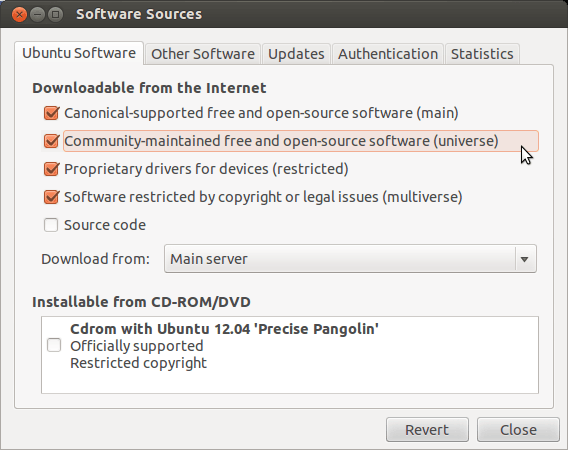
Cliquez sur Fermer, puis rechargez votre référentiel à l'invite.
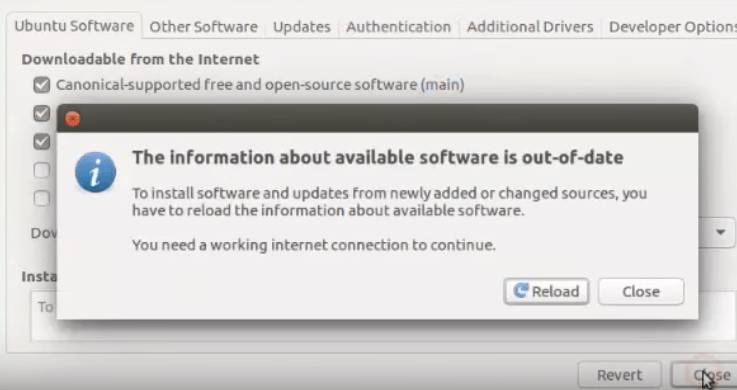
Terminal ouvert pour installer chntpw (un outil Linux utilisé pour modifier le registre Windows). Pour ce faire, entrez la ligne de commande suivante dans le terminal, puis appuyez sur entrée:
sudo apt-get install chntpw
Accédez au Windows \ System32 \ Config répertoire, cliquez avec le bouton droit sur n’importe quel espace et choisissez Ouvrir dans le terminal.
Entrez les informations suivantes sur la ligne de commande:
chntpw -u user_name SAM
Si vous souhaitez réinitialisez votre mot de passe, vous pouvez le faire maintenant dans Windows.
SystemRescueCd
La communauté Linux à code source ouvert fournit aux utilisateurs de nombreux outils pour vous aider à revenir dans votre ordinateur verrouillé si vous oubliez votre mot de passe.
SystemRescueCd est une distribution Linux live multi-fonctionnelle qui permet aux utilisateurs de changer leur mot de passe Windows.
Commencez par télécharger l'image SystemRescueCd à partir du site du projet.
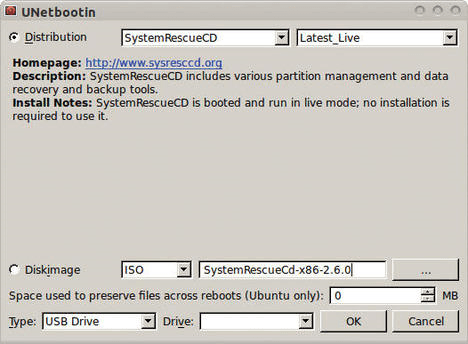
Vous pouvez utiliser n'importe quel outil pour graver l'image sur un CD, un DVD ou un lecteur USB. Lisez Comment graver un fichier ISO sur un lecteur USB sous Linux pour plus d'informations ou reportez-vous au processus décrit ci-dessus.
Commencez par démarrer votre ordinateur sur le système SystemRescueCd Live. Utilisez fdisk(disque de formatage) pour rechercher le répertoire contenant le répertoire / etc. Il se trouve généralement sur votre lecteur racine (/).
Be veryen utilisant la commande fdisk. Si vous le faites mal, vous effacerez toutes vos données. Obtenez de l'aide si vous n'êtes pas absolument certain de savoir ce que vous faites.
L'image ci-dessous montre la commande et le résultat du listing 1.
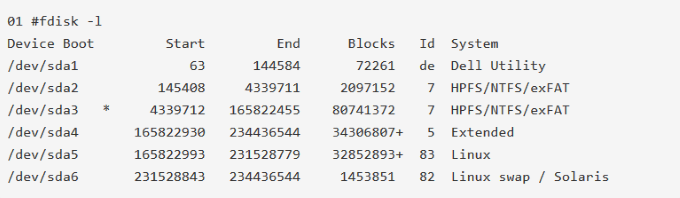
La taille et le type de partition indiquent que le répertoire / dev / sda5est la partition principale. Vous devez monter cette partition, commencez donc par créer un répertoire qui sera le point de montage.
mkdir /mnt/bootdir
Utilisez le code suivant pour monter la partition Linux sur votre partition SystemRescueCd:
mount /dev/sda5 /mnt/bootdir
Utilisez maintenant la commande chrootsuivante:
chroot /mnt/system
Pour réinitialiser votre mot de passe, utilisez la commande ci-dessous:
passwd <newpassword>
Lorsque vous vous reconnectez à votre ordinateur, vous pourrez désormais utiliser le compte root avec votre nouveau compte. password.
Vous n'avez plus à vous inquiéter si votre système vous bloque, car vous avez oublié votre mot de passe Windows. Les deux processus décrits ci-dessus vous fournissent les clés dont vous avez besoin pour revenir.